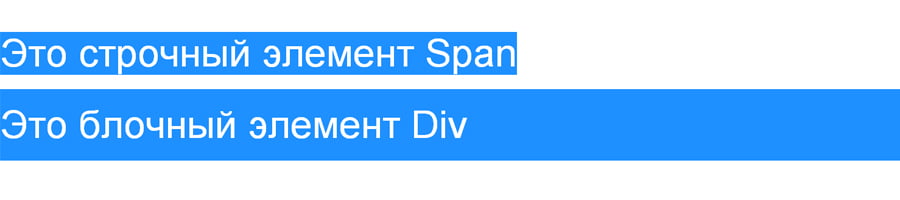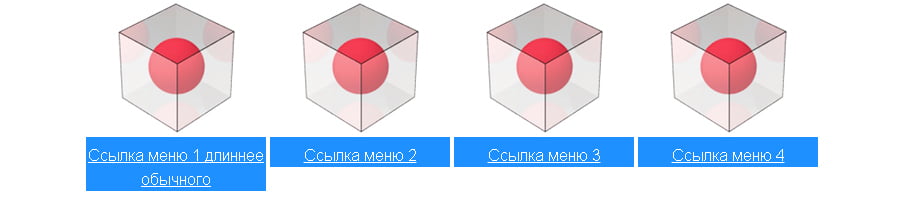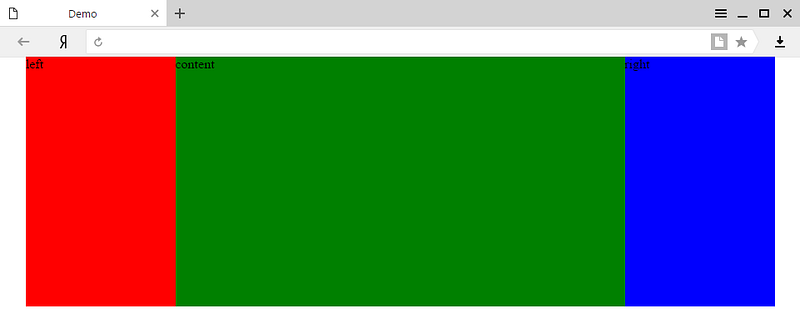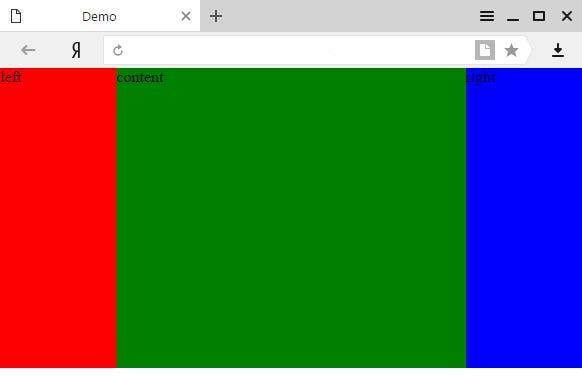Как расположить несколько div’ов в горизонтальной плоскости
Основная идея этого совета — использовать div-обертку (wrapper) и селектор CSS :first-child.
Итак, надо: сделать на странице несколько блоков, равномерно распределенных по горизонтали:
Исходный код такой разметки предельно прост:
Для того, чтобы горизонтально расположить блоки в оболочке, нам потребуется всего несколько строк CSS кода. Первое, что приходит в голову: объявить класс .section со свойствами width и margin-right, с нужными нам значениями. Но при этом правый отступ крайнего правого элемента будет выступать за границы оболочки:
Так как правый отступ крайнего правого элемента превышает ширину оболочки, по правилам разметки крайний правый блок «уйдет» вниз:
Возникает вопрос: как убрать «лишний» отступ у крайнего правого блока без специального CSS класса, у которого свойство margin-right будет задано 0?
Именно здесь и стоит вспомнить о селекторе :first-child, и инвертировать правые отступы на левые. Таким образом, чтобы у первого блока отступ слева был нулевым. Напрашивается вопрос: зачем инвертировать? Все дело в том, что в IE7|8 поддержка :first-child добавлена, а :last-child нет.
Итак, давайте посмотрим на CSS код решения. Сперва определим оболочку:
#wrapper < width:320px; height:60px; background:#EFEFEF; > Теперь объявим класс содержимого оболочки .section:
В примере используются фиксированные значения свойств width и margin-left. Вы на свое усмотрение можете использовать и процентные значения.
Теперь нам надо убрать отступ слева у первого блока, делается это так:
Как уже было сказано выше, единственный недостаток этого подхода то, что IE6 не поддерживает селектор :first-child. В этом случае придется использовать условные комментарии для того, чтобы объявить-таки отдельный класс (например, .section-first). Свойства этого класса будут с теми же значениями, что в классе .section, только свойство margin-left = 0.
Способы размещения блоков горизонтально
Часто на практике приходится решать задачу группирования и выравнивания контента средствами CSS. Сегодня мы рассмотрим основные способы размещения элементов в горизонтальный ряд.
Материал данной статьи призван помочь начинающим веб-дизайнерам в освоении приемов верстки web-страниц.
Из чего выбрать или методы
Существует несколько способов расположения структурных элементов в ряд в горизонтальной плоскости. Наиболее полезными, с точки зрения практического применения, являются:
Каждый из них имеет свои преимущества, области применения и недостатки. Рассмотрим их по порядку.
«Для рывка» или немного теории
Все структурные элементы HTML можно условно разделить на:
Инлайновые (встроенные) — типа img, span и им подобные. У нас нет возможности менять их фон и задавать им произвольные линейные размеры.
Блочные — занимающие всю ширину родительского блока, всегда начинаются с новой строки — p, h, div.
Наглядный пример встроенных и блочных структур приведен ниже:
Метод «Float»
Как уже известно (см. выше), блочный элемент размещается с новой строки вне зависимости от заданной ему ширины (width). По этому, уменьшая горизонтальный размер div-а, в рядок блочки не построить.
Наиболее популярный (особенно среди начинающих верстальщиков), метод решения это использование свойства float.
CSS свойство float обрело большую популярность и практическую ценность после перехода от табличного способа верстки к блочному.
Float: left (right) трансформирует блочный элемент в плавающий, выравнивает по левому (правому) краю родительского блока и устанавливает обтекание справа (слева) текстом и другими элементами.
Для примера, создадим четыре блока, которые нужно разместить в ряд:
DOCTYPE html> html> head> meta charset="utf-8"> link rel="stylesheet" media="all" type="text/css" href="style.css" /> head> body> div class="bblock">Строимdiv> div class="bblock">горизонтальныйdiv> div class="bblock">рядdiv> div class="bblock">из дивовdiv> body> html> И внешнюю таблицу стилей с следующим содержимым:
div float: left; /*Задаем обтекание*/ line-height: 120px;/*Высота строки + верт. центрирования текста*/ font-size: 40px; background: dodgerblue; color: white; margin-top: 60px; width: 320px; /*Фиксируем ширину блока*/ margin-right: 10px; text-align: center; /*Центрируем текст по горизонтали*/ > В результате получаем четыре блока, расположенные в горизонтальный ряд и выровненные по левому краю родительского блока:
Иногда на практике бывает необходимо выровнять блоки по правому краю родительского элемента. Изменим обтекание блоков в предыдущем примере:
Обратите внимание на надписи, расположенные в блоках. На первый взгляд может показаться, что пример отработал криво. Но на самом деле, браузер обработал код правильно: прочитал блоки сверху вниз, и сделал то, что мы от него просили — выровнял по правому краю. Учтите этот момент при использовании свойства float: right.
Для того, чтобы прервать обтекание элементов с какого-то конкретного места, используйте строчку:
В рассмотренном выше примере расстояния между блоками мы задавали при помощи отступа margin-right. Но что делать, если у вас при верстке страницы возникла задача: разместить блоки в ряд, центрировать их, да и еще чтобы отступы были только между ними, но никак не снаружи?
Алгоритм действий следующий.
div class="wrap"> Создаем дополнительную обертку-родительский элемент --> div class="bblock">Строимdiv> div class="bblock">горизонтальныйdiv> div class="bblock">рядdiv> div class="bblock">из дивовdiv> div> .wrap width: 1310px;/*фиксируем ширину обертки*/ margin: 0 auto;/*центрируем ее*/ background: darkgray; height: 120px;/*Задаем высоту обертки*/ > .bblock float: left; /*Задаем обтекание*/ line-height: 120px;/*Высота строки + верт. центрирования текста*/ font-size: 40px; background: dodgerblue; color: white; width: 320px; /*Фиксируем ширину блока*/ margin-right: 10px; text-align: center; /*Центрируем текст по горизонтали*/ > .wrap :last-child margin-right: 0px;/*Убираем поле последнего div-а*/ >
В результате получаем такую картину:
Ну что же, всех практических ситуаций не рассмотришь, по этому перейдем к общим особенностям.
- Ширина блоков должна быть фиксированной. Иначе получите что-то такое:
- При уменьшении размера родительского блока или окна веб-браузера, не вмещающиеся блоки перемещаются вниз друг под дружку. Чтобы исключить такой косяк, примените свойство min-width.
- Не забывайте указывать !DOCTYPE вашего документа, иначе, при отображении страницы в IE, применив описанный выше метод горизонтального размещения блоков, у вас появится отступ справа порядка 17px (наверное разработчики под скролл разметили).
- Во избежание различий отображения страницы в разных браузерах, некоторые веб-мастера рекомендуют задавать точные значения свойств margin и padding для body.
- В отличии от метода «Inline-block» вы не столкнетесь с наличием зазора между блоками при отсутствии margin-ов.
- Для задания отступов и полей при размещении элементов воспользуйтесь свойствами margin и padding.
Метод «Inline-block»
Как строчные так и блочные элементы имеют свои преимущества и недостатки в контексте каждой конкретной решаемой задачи. А что если объединить их преимущества?
Встречайте, гвоздь программы — свойство display: inline-block.
display: inline-block генерирует блочно-строчный элемент, который по сути является строчным, но сохраняет блочные свойства — позволяет изменять линейные размеры, задавать поля, отступы и т.д.
Блочно-строчный элемент имеет следующие свойства:
- высота и ширина блока определяется автоматически по содержимому и значению отступов (padding)
- высота и ширина блока может быть задана фиксировано
- Отсутствует эффект схлопывания границ.
Рассмотрим пример создания простого навигационного меню, содержащего картинку и ссылку.
div class="nav"> p>img src="./vaden-pro-logo.png" alt="" />p> p class="string">a href="#">Ссылка меню 1 длиннее обычногоa>p> div> div class="nav"> p>img src="./vaden-pro-logo.png" alt="" />p> p class="string">a href="#">Ссылка меню 2a>p> div> div class="nav"> p>img src="./vaden-pro-logo.png" alt="" />p> p class="string">a href="#">Ссылка меню 3a>p> div> div class="nav"> p>img src="./vaden-pro-logo.png" alt="" />p> p class="string">a href="#">Ссылка меню 4a>p> div> .nav display: inline-block; /*Задаем блочно-строчное отображение*/ width: 180px; /*задаем ширину блока*/ background: dodgerblue; > .string text-align: center; /*Равняем текст по-горизонтали*/ >
В результате получаем такую менюшку:
Как видим, получилось кривовато… Но расстраиваться мы не намерены, по-этому применяем к нашим дивам CSS свойство vertical-align (подробнее см. ниже):
Теперь наша навигационная панель выровнялась по верхней линии:
Конечно, приведенный пример является примитивным, но я уверен, что на его основе вы сможете создать настоящий шедевр.
- При уменьшении ширины окна обозревателя невмещающийся элемент перемещаеться вниз (как в случае float: left)
- Элемент, отображаемый как inline-block чувствителен к пробелам. Это приводит к тому, что даже при нулевых значениях margin между блоками будет зазор. Зазор этот зависит от применяемого шрифта. Для примера рассмотрим список:
HTML:
ul> li>Зазорli> li>междуli> li>блокамиli> ul> li display: inline-block; width: 180px; background: darkgrey; color: gold; line-height: 120px; font-size: 32px text-align: center; > Результатом рендеринга такого кода будет следующая картина: Есть несколько способов убрать зазоры:
- подобрать отрицательные значения margin:
ul font-size: 0px;> li font-size: 32px;> li>Зазорli>li>междуli>li>блокамиli> Результатом применения любого из выше перечисленных приемов будет следующая структура:
- Для древних версий Firefox добавляем строчку:
zoom: 1; /*задаем hasLayout*/ *display: inline; /*звездочка — хак для IE */ _height: 250px; /*в IE6 не работает min-height*/
Метод «Table»
Табличный подход долгое время был стандартом верстки, что в первую очередь объяснялось простотой и интуитивной понятностью разметки. Скорее всего, именно это и послужило причиной появления табличного форматирования в CSS.
Свойства display: table (table-cell, inline-table), позволяют выполнять табличное форматирование элементов без применения HTML таблиц.
Для горизонтального размещения блоков нам понадобится родительский элемент, имеющий свойство display: table, и дочерние элементы (ячейки), имеющие свойство display: table-cell:
div class="wrap"> div class="bblock">Строимdiv> div class="bblock">табличныйdiv> div class="bblock">рядdiv> div class="bblock">из дивовdiv> div> .bblock display: table-cell; font-size: 32px; width: 200px; height: 200px; background: gold; text-align: center; vertical-align: middle; > .wrap display: table; border-spacing: 20px 20px; background-color: darkgray; >
- В отличии от методов «Inline-block» и «float», при уменьшении ширины окна веб-браузера, ячейки не перемещаются вниз.
- У вас нет возможности задавать свойство margin для ячеек псевдотаблицы.
- Кросс-браузерность. Свойства из семейства display: table* не поддерживаются IE6, IE7. Кроме того, в IE8 вы можете наблюдать динамическую ошибку рендеринга псевдотабличных элементов в виде рандомно пропадающих ячеек. Данная ошибка чаше всего проявляется при первичной прорисовке документа
Идеальные горизонтальные блоки в HTML & CSS
Пропустим ту часть, где я говорю, что меня зовут Рималь и то, что я увлекаюсь версткой дизайна для сайтов, а именно HTML & CSS.
Также пропустим ту часть, где я рассказываю, что у меня была мечта создать идеальный шаблон с 100% адаптацией и кроссбраузерностью. В просторах интернета я не нашел нормального объяснения о создании N-колоночных блоков сайта, всегда и везде был кривой и некрасивый код.
Данная статья более подойдет для новичков в веб-разработке, и я хочу поделиться им, ведь новички — это свежие умы, которые рано или поздно заменят старых нудных кодеров.
Наша цель сделать 3-х колоночный сайт, блоки которого будут:
- Уменьшаться в зависимости от размера экрана (т.е. не будут уходить вниз);
- Растягиваться по всей ширине экрана (обычно это 2-х колоночный сайт);
- Адаптироваться при уменьшении заданных размеров.
Далее будет логично написать стили для этих классов, что мы и сделаем:
html, body .main < margin:0 auto; /* Центрируем блоки */ width:100%; /* Задаем ширину 100%, чтобы сделать ее резиновой */ max-width:700px; /* Устанавливаем максимальную ширину */ >.inline div < display:inline-block; /* Делаем блоки по горизонтали */ display: -moz-inline-stack; /* Для FireFox 2, тот же самый, что и inline-block */ vertical-align:top; /* Выравниваем их сверху */ font-size:16px; /* Ставим дочкам размер шрифта, иначе примет значение родителя */ /* Для IE 6 и IE 7 чтобы блоки были по горизонтали*/ zoom: 1; *display: inline; >div.inline /* Ставим родителю значение 0, чтобы убрать отступы у блоков*/ .left-block < background:red; width:20%; /*Задаем ширину в процентах чтобы сделать ее резиновой*/ height:300px; /* Высота блока */ >.content < background:green; width:60%; height:300px; >.right-block Размер окна браузера больше 900px
Размер окна браузера меньше 900px
Иногда нужно, чтобы дизайн сайта не сразу адаптировался под конкретные размеры, т.е. не исчезали какие-либо части сайта, а сохранялся весь функционал просто с уменьшением их размера.
Для того, чтобы растянуть дизайн на всю ширину экрана, достаточно удалить свойство max-width:700px в классе main .
Чтобы дизайн полностью не уменьшался при малых размерах окна, а адаптировался добавляем в стили @media запрос:
/* Простой пример @media запроса*/ @media (max-width:600px) < .inline div< display:block; /* Делаем блоки “Блочными”, т.е. друг под другом */ width:100%; /* Задаем на всю ширину экрана */ height:100px; >>